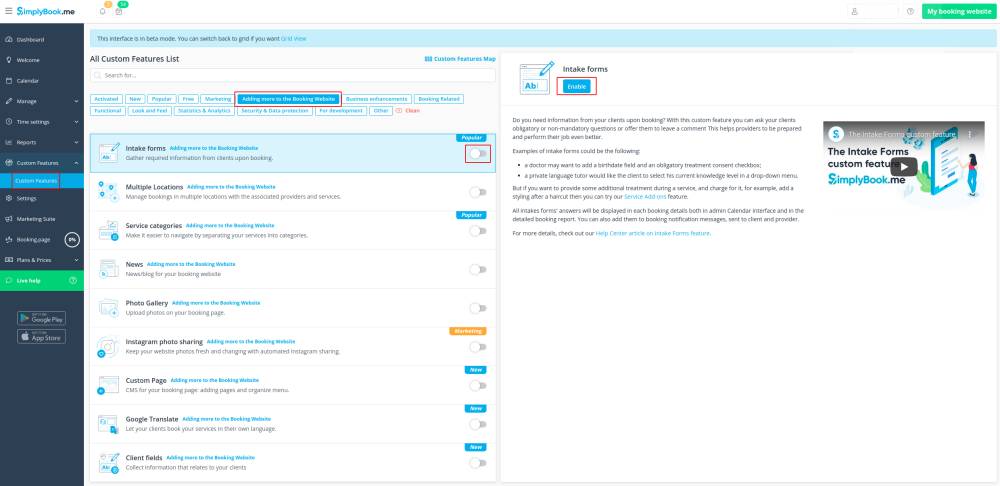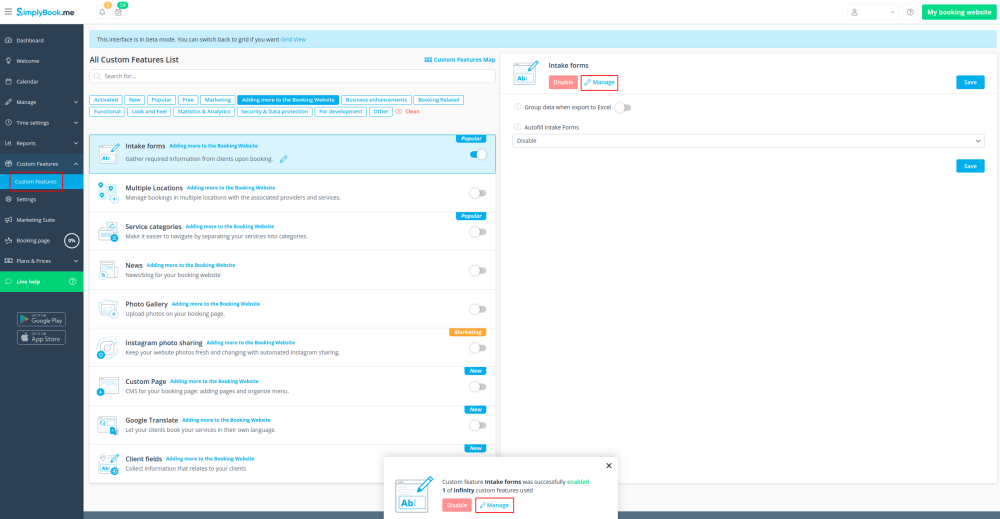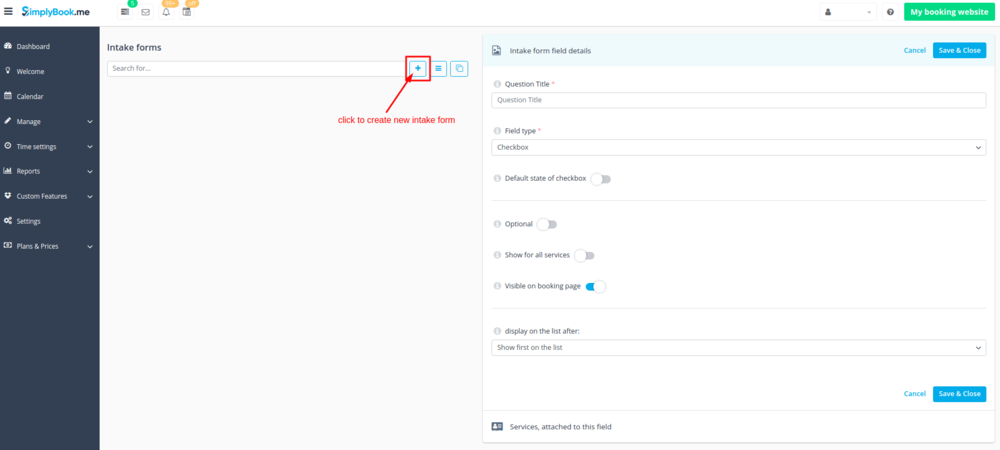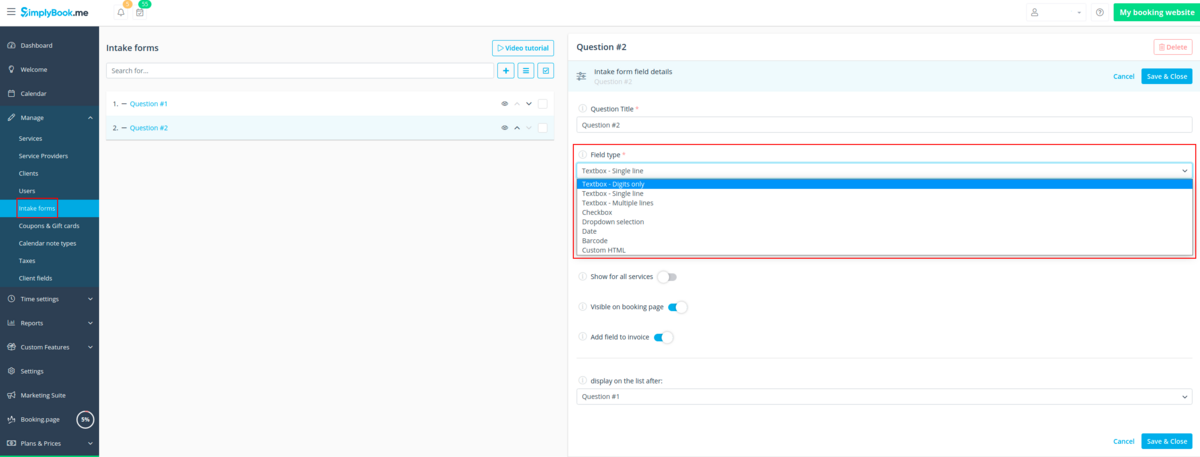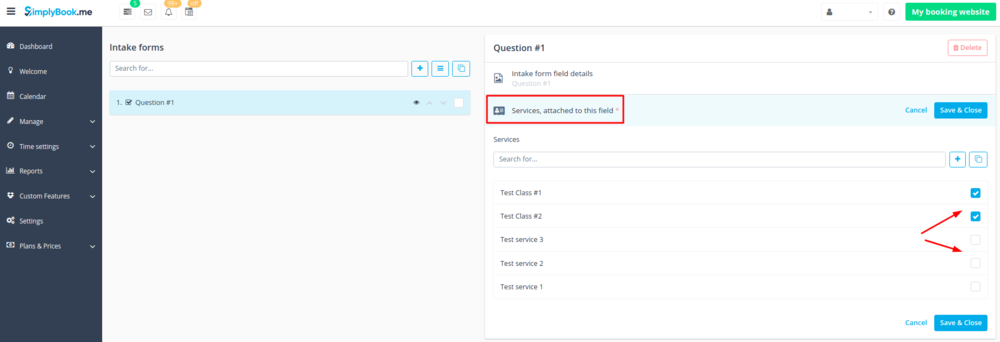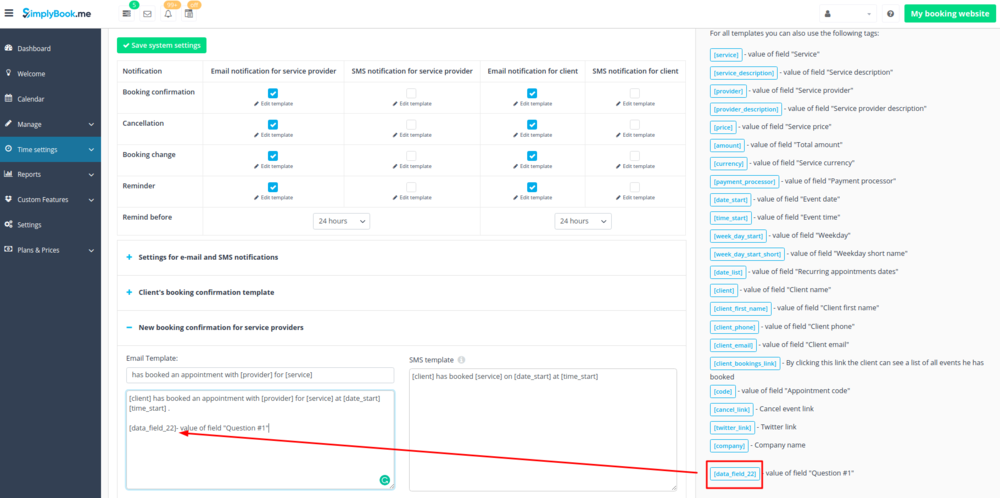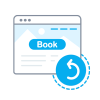Translations:Custom Features/106/fr
From SimplyBook.me
- Comment utiliser
- 1. Activer la fonctionnalité personnalisée des formulaires d'admission dans la fonctionnalité personnalisée // Ajouter plus à la page de réservation.
- 2. Accédez à sa gestion ou à la page Gérer//Formulaires d'admission.
- 3. Appuyez sur le bouton "+" dans les paramètres de la fonctionnalité personnalisée pour créer un nouveau formulaire.
- 4. Dans le champ "Titre de la question", écrivez la question à laquelle vous souhaitez que vos clients répondent. Par exemple : Âge, préférences, Avez-vous des problèmes de santé ?, etc.
- 5. Choisissez le type de champ :
- chiffres uniquement - permet de saisir uniquement des chiffres. Utile lorsque vous avez besoin de connaître l'âge, la taille ou toute autre information qui ne nécessitera que des chiffres.
- une seule ligne - généralement utilisé pour les réponses courtes
- plusieurs lignes - utilisez ce type de fichier si vous attendez de longues explications de vos clients
- case à cocher - crée une case à cocher que les clients doivent cocher ou laisser décochée. Utile pour les questions nécessitant une réponse binaire, par exemple "J'aurai besoin de services supplémentaires".
- sélection déroulante - crée une liste déroulante avec la possibilité de choisir une seule option. Afin de créer ce champ, vous devrez créer une liste de valeurs dans la section "Options déroulantes et option par défaut". Vous pouvez également sélectionner la valeur par défaut qui sera attribuée si rien n'est choisi dans la liste.
- date - crée une option de sélection de date avec le calendrier.
- barcode - permet de numériser des codes-barres via l'application mobile d'administration et d'obtenir les valeurs de la numérisation. Permet également la saisie de texte simple comme dans les formulaires d'admission à une seule ligne.
- HTML personnalisé - permet d'ajouter des séparateurs visuels ou du texte supplémentaire près du formulaire d'admission. Ne peut pas être utilisé pour l'entrée client.
- 6. Rendez-le plutôt obligatoire ou non à l'aide du switcher "optionnel".
- Incluez le champ (le titre et la réponse seront inclus) aux factures client si vous en avez besoin et si vous utilisez la fonctionnalité personnalisée Accepter les paiements.
- 7. Si vous souhaitez associer le formulaire à certains services, choisissez l'onglet "Services, attachés à ce champ" et cochez les cases à côté des services correspondants.
- 8. Si vous souhaitez inclure des informations sur le formulaire d'admission dans les modèles d'e-mail, recherchez les variables des formulaires d'admission et ajoutez-les aux modèles dans Paramètres//Paramètres d'e-mail et SMS.
Kiosque
La fonction personnalisée de kiosque vous permet d'accepter des réservations sur votre site de réservation client afin que les données soient effacées entre les réservations. Cela rend les problèmes de confidentialité moins préoccupants.
Vous pouvez définir l'heure à laquelle le client sera redirigé vers la page d'accueil du site de réservation ou vers le début des étapes de réservation des services si vous utilisez le widget après avoir terminé la réservation ou si la page est laissée inactive.